最近、ショートムービーをメインコンテンツとする動画共有サービスTikTokは注目を集めています。そんなTikTokの動画を保存していつでも見られるようにしたい方もいらっしゃいます。そこで、今回はTikTokの動画とBGMをダウンロード・録画して保存する方法を紹介したいと思います。
若い世代を中心に普及しているティックトック(TikTok)は、短い動画を共有するプラットフォームです。日本市場に参入したばかりですが、多くの人気を博しています。面白いTikTok動画をパソコン、スマホ、タブレットに保存したり、動画から音声を抽出したりしたい方がいるでしょう。次は、無料でTikTok動画保存方法を紹介します。
ダウンロード、録画した動画は、あくまで個人の鑑賞用で、動画サイトへの違法アップロードは禁じられています。動画を複製、転用するのは著作権法違反になりますので、ご注意ください。
TikTokの動画&BGMを保存したい方に最強のTikTok動画保存ソフトWonderFox HD Video Converter Factory Proをオススメします。このソフトには「ダウンロード」機能と「録画」機能が統合されています。「ダウンロード」機能を利用すれば、簡単に一般的なTikTok動画をダウンロードでき、そして「録画」機能を利用すればストリーミング形式のライブ配信を録画して保存することができます。さらに、「変換」機能も搭載されていますので、ダウンロード・録画したTikTok動画を500以上の形式&デバイスに変換したり、結合、切り取り、切り抜きなどで編集したり、動画から音声を抽出したりすることもできます。
TikTok動画を保存する方法を読む前にはまずWonderFox HD Video Converter Factory Proを無料ダウンロードしてインストールしましょう。
まずはこのTikTok動画保存ソフトを使ってTikTok動画をダウンロードして保存する方法を紹介しましょう。
①WonderFox HD Video Converter Factory Proを実行し、メイン画面で「ダウンロード」を選択します。そして新しい画面で「新しいダウンロード」を選択します。
②ダウンロードしたいTikTok動画のURLをコピーします。ソフトに戻って「貼り付けと分析」をクリックします。その後、このTikTok動画保存ソフトは自動的にURLを解析してダウンロードできる動画ソースをリストアップします。
③好みの動画形式又は音楽形式を選択して「Ok」をクリックし、TikTok動画/BGMソースをダウンロードリストに追加します。
④「ダウンロードを開始」をクリックしてTikTok動画をダウンロードして保存します。
次にWonderFox HD Video Converter Factory Proを利用してTikTokの動画とBGMを録画して保存する方法を紹介しましょう。
TikTok動画保存ソフトを起動し、メインインタフェースで「録画」に移動して、プロセスを開始する。
録画したい動画のページに移動し、録画範囲を選択する。当動画キャプチャーソフトでは、自分で録画範囲を自由に指定することや全画面を録画できる。
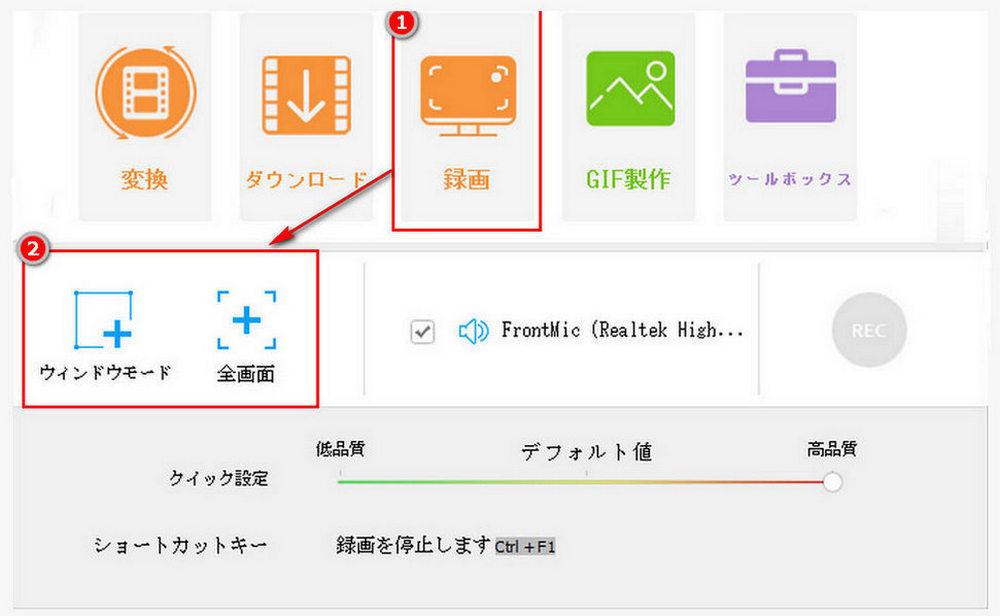
録画範囲を選択したら、「REC」をクリックして録画を始める。「クイック設定」で動画の品質を選択できる。その他、動画の音声またはマイクからの音声を同時に収録できる。録画した動画は自動にPCに保存される。
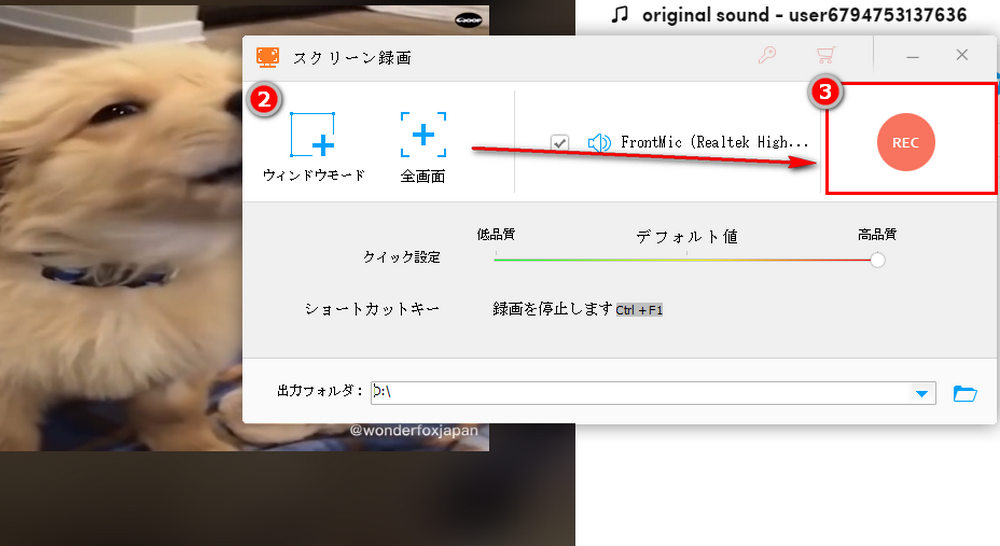
1.録画したTIKTOK動画の音楽だけが必要な場合、WonderFox HD Video Converter Factory Proのメインインタフェースに戻り、「変換」を選択する。
2.「ファイル追加」をクリック、または録画したTIKTOK動画ファイルをドラッグ&ドロップして、ソフトに追加する。
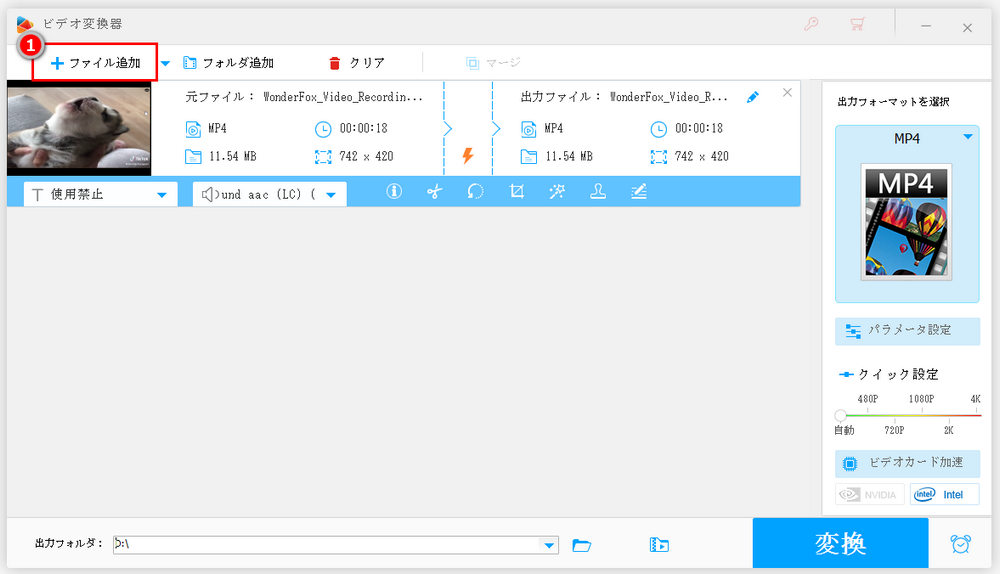
3.MP3を出力フォーマットとして選択する。ソフトの右側にある「出力フォーマットを選択」を押し、「音楽」タブで「MP3」をクリックする。このソフトは300種類以上の形式に対応しているので、ほかの音楽ファイル形式を選択することもできる。
ヒント:動画形式変換する前、オーディオのパラメータを変更することもできる。例えば:動画音量を調整したり、音声を結合、カットしたりすることなどもできる。
4.保存先を設定して、「変換」ボタンをクリックし、MP4ファイルをMP3に変換する。変換が完成したら、MP3をスマホ、パソコン、テレビなどのデバイスに共有することができる。
そのほか、YouTube動画を音声に変換、ニコニコ動画を音声に変換、ビリビリ動画を音声に変換することもできます。
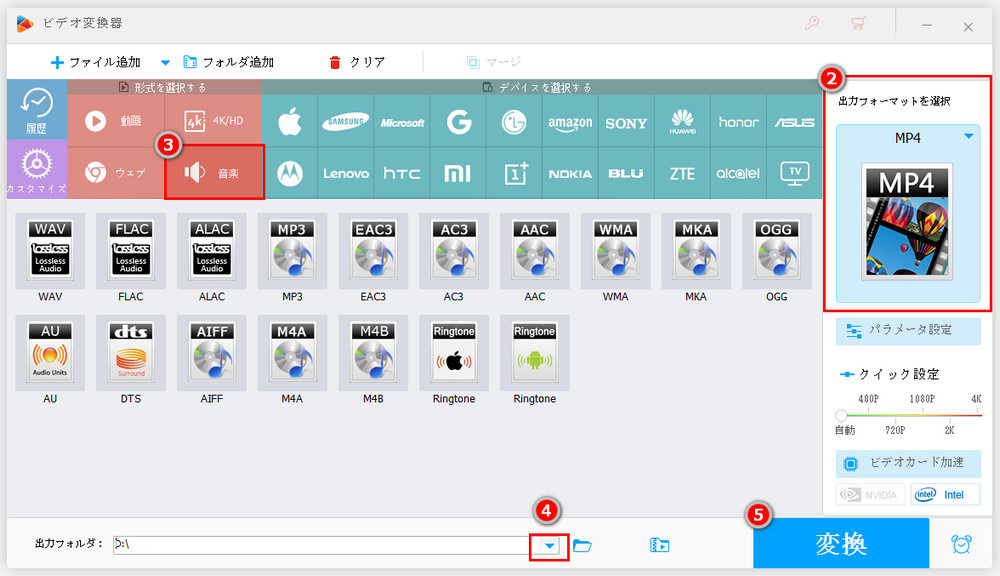
デスクトップソフトウエアをダウンロードしたくない方もいるかもしれません。それで、オンライン動画ダウンローダをお薦めます。
Step 1:https://ja.savefrom.net/download-from-tiktokにアクセスする。
Step 2: TikTok動画のURLをリンクボックスにコピー&ペーストし、「ダウンロード」ボタンをクリックし、動画をダウンロードする。
ヒント:ダウンロードしたTikTok 動画の音楽を保存したいなら、WonderFox HD Video Converter Factory Proを使用して、ステップ4の手順を繰り返してください。
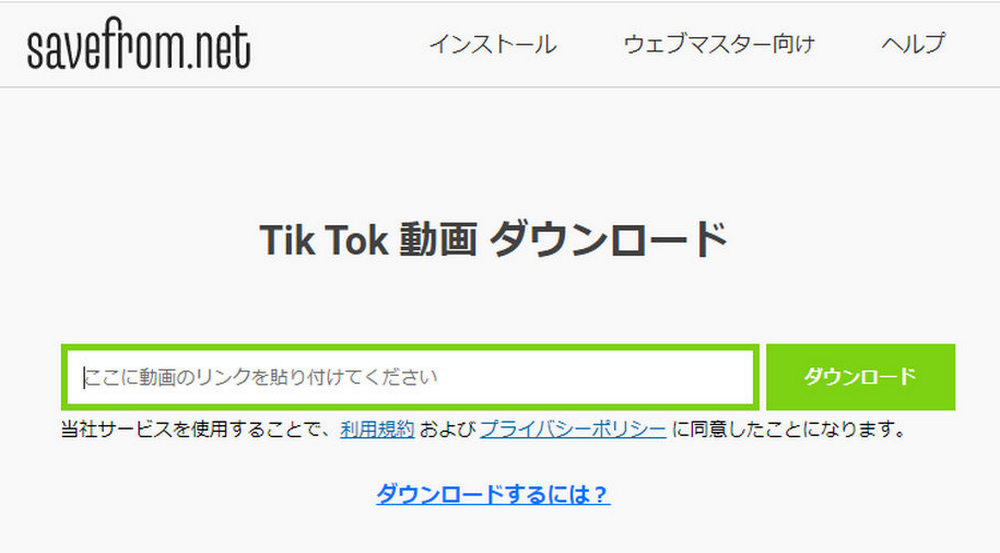
ほとんどの無料動画ダウンロードサイトは動画の出力品質が低いし、動画サイズに制限があるし、ダウンロードスピードも遅いであるため、安全かつ強力なWonderFox HD Video Converter Factory Proを使って、TikTok動画とBGMをダウンロード又は録画して保存するのが良い選択である。

WonderFox DVD Ripper Pro
お宅には大切なDVDをたくさん持っている方、いつでもどこでもDVD動画を鑑賞できるために、DVDをバックアップする考えはありますか。DVDコピーガード解除機能を備えたこのソフトを使って、DVDをAVI、MP4などの動画形式、MP3、WAVなどの音楽ファイルに変換したり、DVDをiPad、iPhone、androidスマホやPS5などのデバイスにコピーしたりすることなどができます。
WonderFox Softプライバシーポリシー | Copyright © 2009-2025 WonderFox Soft, Inc. All Rights Reserved.